
Таблицы Google поддерживает детальную историю версий всех изменений или внесенные вами в таблицы. Вот как проверить журнал редактирования, добавления имен версий, и восстановить их при необходимости.
Как проверить историю версий в Google Pailets
Во-первых, откройте свой браузер и посетите Google веб-листы , А затем загрузить таблицу, которую вы хотите работать. Если вы открыли новую таблицу, не забудьте сделать несколько изменений, так что Google Pastets имеет некоторую историю редактирования для входа.
СВЯЗАННЫЕ С: Руководство для начинающих к листам Google
После того, как вы сделали это, есть два способа, чтобы проверить историю версий в Google Таблицах. Проще всего нажать кнопку «Последнее изменение В» ссылке справа от кнопки «Справка» в строке меню.
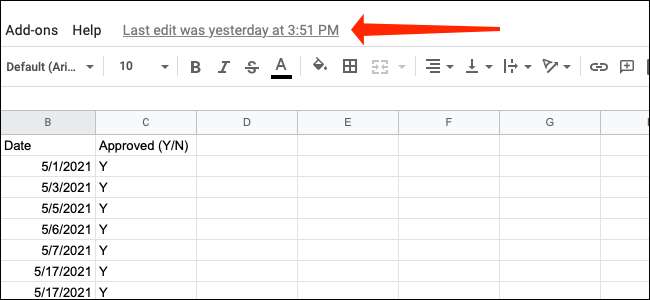
Кроме того, в Google Таблицах, вы можете перейти к File & GT; История версий в строке меню.
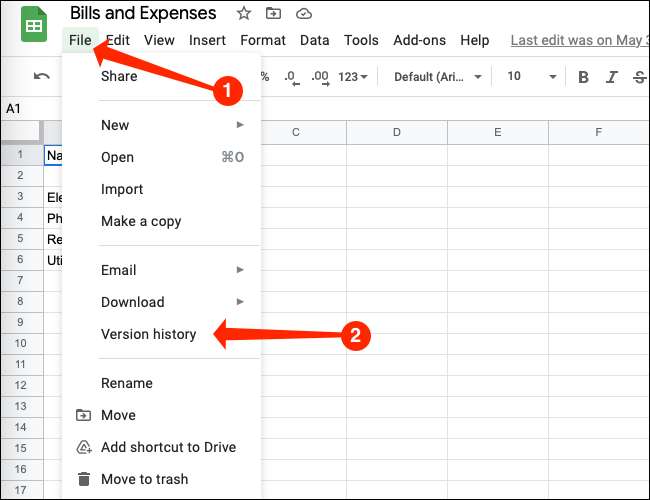
В меню «История версий», выберите «См История версий.»
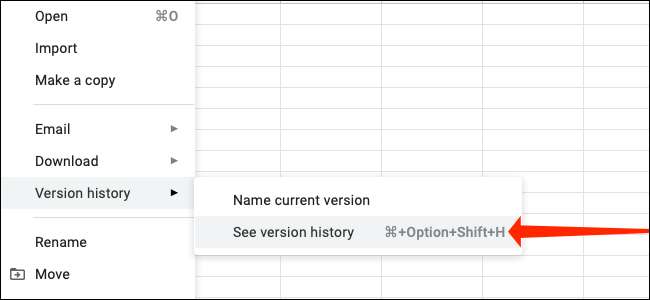
Это покажет вам подробный отчет обо всех изменениях, внесенных в таблицу. Вы можете увидеть это в панели на правой стороне страницы. Google услужливо группа этих изменений, даты, а также время, что делает его легко нуль в конкретных наборах правок в электронную таблицу. Вы можете нажать любую из меток времени, чтобы перейти к этой версии.

Чтобы увидеть больше версий под любой версией группы, нажмите маленький треугольный значок со стрелкой, которая расположена слева от метки времени в истории версия панели.
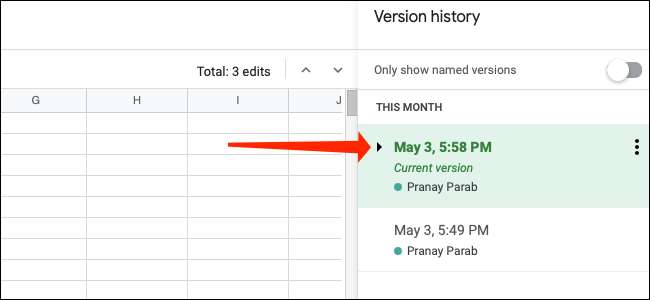
После нажатия кнопки треугольник, меню будет расширяться, открывая кучу записей из истории версий, которые должны помочь вам найти точную версию, которую вы ищете.

Как добавить Версию имен в Google Таблицах
Проверка история версии может быстро получить утомительно из-за версии именования схемы. Google Sheets названия каждой версии с временной меткой, которая является хорошей отправной точкой, но он может получить подавляющее на документы с большим количеством изменений.
Вот почему это хорошая идея названия конкретных версий документов в Google Таблицах. Мы не предполагая, что вы старательно переименовывать все незначительные изменения-это еще более громоздким, но это полезно для версий тегов с большими изменениями.
Вы можете легко сделать это, открыв История версий любой таблицы в Google Таблицах, а затем нажмите на значок с тремя точками рядом с версией, что вы хотите назвать.
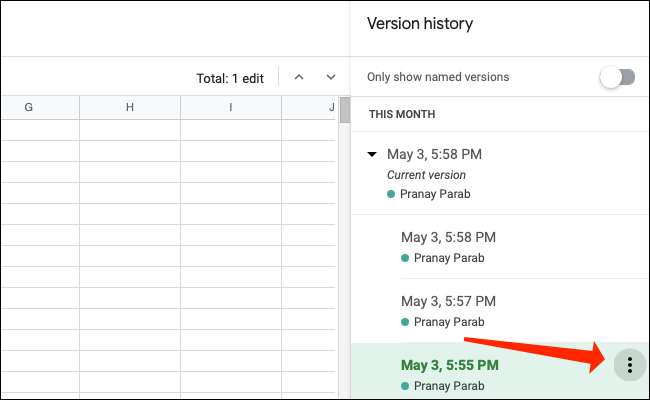
В меню, которое появляется, нажмите кнопку «Имя этой версия» и Таблица Google позволит вам изменить название версии от метки времени, чтобы все, что вы хотите.
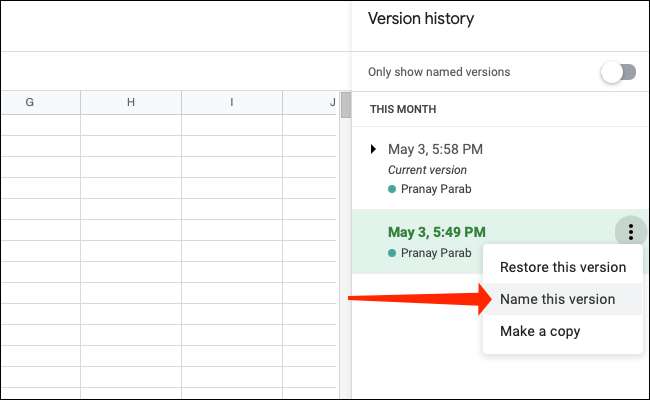
Когда вы закончите, нажмите клавишу ВВОД или щелкните в любом другом месте на таблицу, чтобы подтвердить имя.

После присвоения имен всех версий, которые имеют важное значение, вы можете сделать Google Sheets выделить только названные версии таблицы, проверяя свою версию истории. Это поможет вам найти варианты с быстро большими изменениями, без необходимости проходить через несколько наборов меток времени.
Для этого откройте панель истории версий в Google Таблицах еще раз. В верхней части этой панели, чуть ниже этикетке «История версий», вы можете включить опцию под названием «Показывать только Названы версии.»
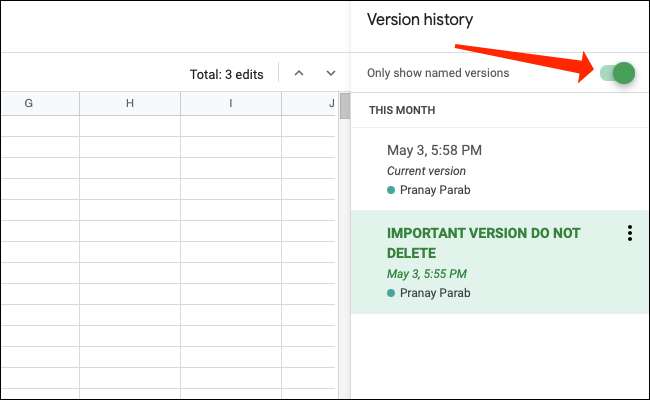
Это позволит выделить только те версии, которые вы назвали, наряду с самой последней версией таблицы.
Как восстановить старые версии таблиц в Google Таблицах
Теперь, когда вы нашли историю вариантов вашей электронной таблицы и узнали, как назвать версию, пришло время узнать, как восстановить старые версии в листах Google. Для этого откройте панель истории версий в Google Painets и выберите правильную версию электронной таблицы.

Следующим шагом является нажатие на большую зеленую кнопку «Восстановить эту версию», которая находится в верхней части страницы.
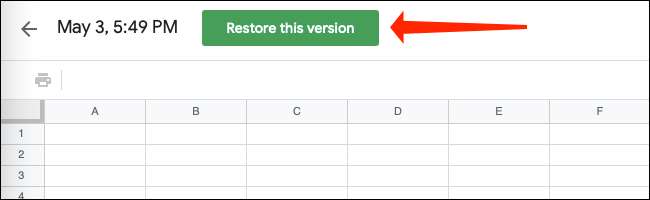
Вы также можете перейти на панель истории версий справа и щелкнуть значок трехтот рядом с именем версии. Здесь выберите «Восстановить эту версию».
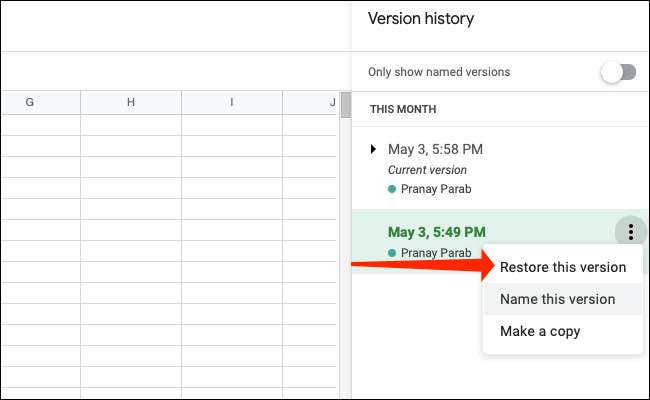
Оба метода приводят к тому же конечному результату - восстанавливая старую версию электронной таблицы в листах Google. С этим, вы можете наслаждаться чтением о том, как Удалить историю версии в Google Docs.
СВЯЗАННЫЕ С: Как удалить историю версии в Google Docs







